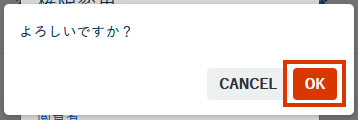診断メンバーの権限を変更する
対象プラン 


各権限の概要と権限の変更手順をご紹介します。
注意
診断メンバーの権限変更は、管理者権限を持つメンバーのみ変更することができます。
各権限の概要
診断メンバーの権限は、「管理者」「編集者」「閲覧者」の3種類があります。
各権限ごとに操作できる範囲が異なります。
機能別の各権限の操作範囲の詳細については各機能操作範囲についてをご覧ください。
| 管理者 | 編集者 | 閲覧者 | |
| 診断結果の閲覧 | 〇 | 〇 | 〇 |
| 対策状況の回答変更/更新 | 〇 | 〇 | |
| 診断メンバーの追加/削除 | 〇 | ||
| 診断メンバーの権限変更 | 〇 | ||
| アカウントロック解除※ | 〇 | ||
| 接続許可IPアドレスの追加 | 〇 |
※メンバーが1人しかいない場合、画面からロック解除は行えませんので、お問い合わせフォームからご連絡ください。
権限の変更手順
1.画面左側メニューにある  アイコンをクリック
アイコンをクリック
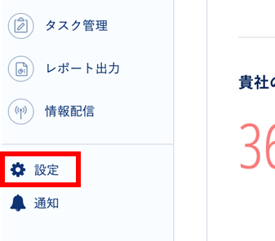
2.[各種設定]をクリック
設定項目が表示されますので、[各種設定]をクリックすると各種設定画面が表示されます。
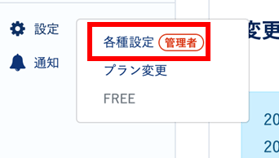
3.変更したいメンバーの  アイコンをクリック
アイコンをクリック
各種設定画面の[メンバー]から権限を変更したいメンバーを探し、権限欄にある ![]() アイコンをクリックします。
アイコンをクリックします。
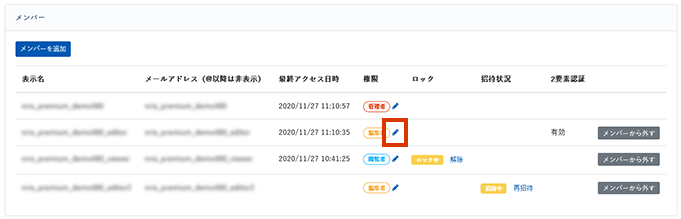
4.権限をクリック
権限変更のポップアップが表示されますので、設定したい権限をクリックします。
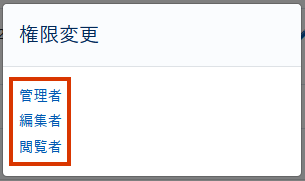
5.[OK]をクリック
確認のポップアップが表示されますので、[OK]をクリックして変更完了です。